این صفحه نحوه تنظیم و پاسخ به دستورات را به عنوان یک برنامه چت Google توضیح می دهد.
فرمانها به کاربران کمک میکنند ویژگیهای کلیدی یک برنامه چت را کشف کرده و از آن استفاده کنند. فقط برنامه های چت می توانند محتوای یک فرمان را ببینند. به عنوان مثال، اگر کاربر پیامی را با دستور اسلش ارسال کند، پیام فقط برای کاربر و برنامه چت قابل مشاهده است.
برای تصمیم گیری در مورد اینکه آیا باید دستورات بسازید یا نه، و برای درک نحوه طراحی تعاملات کاربر، به تعریف همه سفرهای کاربر مراجعه کنید.
انواع دستورات برنامه چت
می توانید دستورات برنامه چت را به صورت دستورات اسلش یا دستورات سریع بسازید. برای کشف دستورات، کاربران می توانند یک اسلش/ در ناحیه پاسخ تایپ کنند یا بر روی ابزارهای Google Workspace کلیک کنند.دستورات اسلش: کاربران می توانند یک دستور اسلش را از منو انتخاب کنند یا یک اسلش (
/) و سپس یک متن از پیش تعریف شده مانند/aboutرا تایپ کنند. برنامه های چت معمولاً برای دستور اسلش به متن آرگومان نیاز دارند.اگر برنامه چت شما به ورودی اضافی از کاربر نیاز دارد، یک دستور اسلش ایجاد کنید. به عنوان مثال، می توانید یک دستور اسلش به نام
/searchایجاد کنید که پس از وارد کردن عبارتی برای جستجو توسط کاربر اجرا می شود، مانند/search receipts.دستورات سریع: کاربران با باز کردن منو از ناحیه پاسخ پیام چت از دستورات استفاده می کنند. برای استفاده از یک دستور، روی Add کلیک می کنند
و یک دستور را از منو انتخاب کنید.
اگر برنامه چت شما میتواند فوراً بدون منتظر ماندن برای ورودی اضافی به کاربر پاسخ دهد، یک فرمان سریع ایجاد کنید. به عنوان مثال، می توانید یک دستور سریع به نام تصویر تصادفی ایجاد کنید که بلافاصله با یک تصویر پاسخ می دهد.
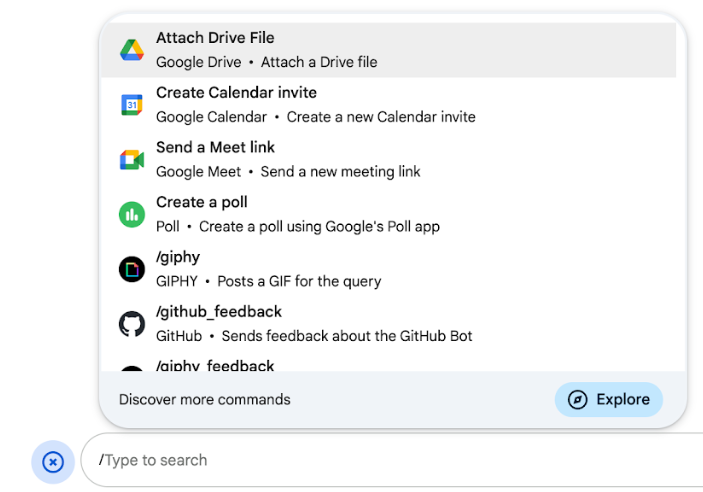
پیش نیازها
HTTP
یک افزونه Google Workspace که گپ Google را گسترش میدهد. برای ایجاد یک، شروع سریع HTTP را تکمیل کنید.
اسکریپت برنامه ها
یک افزونه Google Workspace که گپ Google را گسترش میدهد. برای ایجاد یکی، شروع سریع Apps Script را تکمیل کنید.
دستور را تنظیم کنید
این بخش نحوه تکمیل مراحل زیر برای تنظیم یک دستور را توضیح می دهد:
دستور را نام ببرید و شرح دهید
نام یک فرمان همان چیزی است که کاربران برای فراخوانی برنامه چت تایپ یا انتخاب می کنند. توضیحات کوتاهی نیز در زیر نام ظاهر می شود تا کاربران را در مورد نحوه استفاده از دستور بیشتر راهنمایی کند:

هنگام انتخاب نام و توضیحات برای دستور خود، توصیه های زیر را در نظر بگیرید:
برای نامگذاری یک دستور:
- از کلمات یا عبارات کوتاه، توصیفی و کاربردی استفاده کنید تا دستورات را برای کاربر واضح کنید. به عنوان مثال، به جای نام
Create a reminder، ازRemind meاستفاده کنید. - استفاده از یک نام منحصر به فرد یا رایج برای دستور خود را در نظر بگیرید. اگر دستور شما یک تعامل یا ویژگی معمولی را توصیف میکند، میتوانید از نام رایجی که کاربران تشخیص میدهند و انتظار دارند، مانند
SettingsیاFeedbackاستفاده کنید. در غیر این صورت، سعی کنید از نامهای دستوری منحصربهفرد استفاده کنید، زیرا اگر نام دستور شما برای سایر برنامههای چت یکسان است، کاربر باید دستورات مشابه را برای یافتن و استفاده از دستورات شما فیلتر کند.
برای توصیف یک دستور:
- توضیحات را کوتاه و واضح نگه دارید تا کاربران بدانند هنگام استفاده از دستور چه انتظاری دارند.
- به کاربران اطلاع دهید که آیا الزامات قالب بندی برای دستور وجود دارد. برای مثال، اگر یک دستور اسلش ایجاد میکنید که به متن آرگومان نیاز دارد، توضیحات را روی چیزی مانند
Remind me to do [something] at [time]تنظیم کنید. - به کاربران اطلاع دهید که آیا برنامه چت به همه افراد حاضر در فضا پاسخ می دهد یا به صورت خصوصی به کاربری که این فرمان را فراخوانی می کند. برای مثال، برای دستور سریع
About، میتوانید آن را با عنوانLearn about this app (Only visible to you)توصیف کنید.
دستور را در کنسول Google Cloud پیکربندی کنید
برای ایجاد یک دستور اسلش یا سریع، اطلاعات مربوط به فرمان را در پیکربندی برنامه چت خود برای Google Chat API مشخص میکنید.
برای پیکربندی یک فرمان در Google Chat API، مراحل زیر را انجام دهید: o پیکربندی یک دستور اسلش در Google Chat API، مراحل زیر را کامل کنید:
در کنسول Google Cloud، > APIs & Services > Enabled APIs & Services > Google Chat API کلیک کنید.
روی پیکربندی کلیک کنید.
در تنظیمات اتصال ، به Triggers بروید و جزئیات نقطه پایانی خود را مشخص کنید. برای پاسخ دادن به دستور باید از این ماشه در قسمت زیر استفاده کنید.
- نشانی وب نقطه پایانی HTTP : میتوانید در اینجا یک نشانی اینترنتی نقطه پایانی HTTP معمولی را مشخص کنید. از طرف دیگر، برای استفاده از نقاط پایانی مختلف HTTP برای محرکهای مختلف، نقطه پایانی را مستقیماً در قسمت فرمان App مشخص کنید.
- Apps Script : شناسه استقرار Apps Script را وارد کنید. به طور پیش فرض، تابع
onAppCommandفراخوانی می شود. برای استفاده از یک تابع دیگر Apps Script، نام تابع سفارشی را در قسمت دستور App مشخص کنید.
در بخش Commands ، روی Add a command کلیک کنید.
اطلاعات زیر را در مورد دستور وارد کنید:
- شناسه فرمان: عددی از 1 تا 1000 که برنامه چت شما از آن برای تشخیص فرمان و برگرداندن پاسخ استفاده میکند.
- توضیحات: متنی که نحوه استفاده و قالب بندی دستور را توضیح می دهد. توضیحات می تواند حداکثر 50 کاراکتر باشد.
- نوع فرمان: دستور Quick یا دستور Slash را انتخاب کنید.
- یک نام برای دستور سریع یا دستور اسلش مشخص کنید:
- نام فرمان سریع: نام نمایشی که کاربران از منو برای فراخوانی دستور انتخاب می کنند. می تواند حداکثر 50 کاراکتر باشد و شامل کاراکترهای خاص باشد. مثلاً
Remind me. - نام دستور اسلش: متنی که کاربران برای فراخوانی دستور در یک پیام تایپ می کنند. باید با اسلش شروع شود، فقط حاوی متن باشد و حداکثر 50 کاراکتر باشد. به عنوان مثال،
/remindMe.
- نام فرمان سریع: نام نمایشی که کاربران از منو برای فراخوانی دستور انتخاب می کنند. می تواند حداکثر 50 کاراکتر باشد و شامل کاراکترهای خاص باشد. مثلاً
اختیاری: اگر میخواهید برنامه چت شما به فرمان با یک گفتگو پاسخ دهد، کادر باز کردن یک گفتگو را انتخاب کنید.
روی ذخیره کلیک کنید.
این فرمان اکنون برای برنامه Chat پیکربندی شده است.
به یک دستور پاسخ دهید
وقتی کاربران از دستوری استفاده میکنند، برنامه چت شما یک شی رویداد را دریافت میکند. محموله رویداد حاوی یک شی appCommandPayload با جزئیات مربوط به فرمانی است که فراخوانی شده است (شامل شناسه فرمان و نوع فرمان)، تا بتوانید پاسخ مناسب را برگردانید. شی رویداد به نقطه پایانی HTTP یا تابع Apps Script که هنگام پیکربندی راهانداز دستور App مشخص کردهاید ارسال میشود.

/help پاسخ می دهد تا نحوه دریافت پشتیبانی را توضیح دهد. کد زیر نمونه ای از یک برنامه چت را نشان می دهد که به دستور اسلش /about با یک پیام متنی پاسخ می دهد. برای پاسخ به دستورات اسلش، برنامه Chat اشیاء رویداد را از یک ماشه فرمان App کنترل میکند. هنگامی که بارگذاری یک شی رویداد حاوی شناسه دستور اسلش است، برنامه Chat عمل DataActions با یک شی createMessageAction برمیگرداند:
Node.js
// The ID of the slash command "/about".
// It's not enabled by default, set to the actual ID to enable it. You must
// use the same ID as set in the Google Chat API configuration.
const ABOUT_COMMAND_ID = ABOUT_COMMAND_ID;
/**
* Google Cloud Function that responds to events sent from a
* Google Chat space.
*
* @param {Object} req Request sent from Google Chat space
* @param {Object} res Response to send back
*/
exports.avatarApp = function avatarApp(req, res) {
if (req.method === 'GET' || !req.body.chat) {
return res.send('Hello! This function is meant to be used ' +
'in a Google Chat Space.');
}
// Stores the Google Chat event as a variable.
const chatEvent = req.body.chat;
// Handles events that contain payloads about commands
if (chatEvent.appCommandPayload) {
// Stores the Google Chat app command metadata as a variable.
const appCommandMetadata = chatEvent.appCommandPayload.appCommandMetadata;
// Executes the slash command logic based on its ID.
// Slash command IDs are set in the Google Chat API configuration.
switch (appCommandMetadata.appCommandId) {
case ABOUT_COMMAND_ID:
return res.send({ hostAppDataAction: { chatDataAction: { createMessageAction: { message: {
text: 'The Avatar app replies to Google Chat messages.'
}}}}});
}
// Handles MESSAGE events
} else if (chatEvent.messagePayload) {
// Stores the Google Chat event as a variable.
const chatMessage = chatEvent.messagePayload.message;
// Replies with the sender's avatar in a card otherwise.
const displayName = chatMessage.sender.displayName;
const avatarUrl = chatMessage.sender.avatarUrl;
res.send({ hostAppDataAction: { chatDataAction: { createMessageAction: { message: {
text: 'Here\'s your avatar',
cardsV2: [{
cardId: 'avatarCard',
card: {
name: 'Avatar Card',
header: {
title: `Hello ${displayName}!`,
},
sections: [{
widgets: [{
textParagraph: { text: 'Your avatar picture: ' }
}, {
image: { imageUrl: avatarUrl }
}]
}]
}
}]
}}}}});
}
};
اسکریپت برنامه ها
// The ID of the slash command "/about".
// It's not enabled by default, set to the actual ID to enable it. You must
// use the same ID as set in the Google Chat API configuration.
const ABOUT_COMMAND_ID = ABOUT_COMMAND_ID;
/**
* Responds to a MESSAGE event in Google Chat.
*
* @param {Object} event the event object from Google Chat
*/
function onMessage(event) {
// Stores the Google Chat event as a variable.
const chatMessage = event.chat.messagePayload.message;
// Replies with the sender's avatar in a card otherwise.
const displayName = chatMessage.sender.displayName;
const avatarUrl = chatMessage.sender.avatarUrl;
return { hostAppDataAction: { chatDataAction: { createMessageAction: { message: {
text: 'Here\'s your avatar',
cardsV2: [{
cardId: 'avatarCard',
card: {
name: 'Avatar Card',
header: {
title: `Hello ${displayName}!`,
},
sections: [{
widgets: [{
textParagraph: { text: 'Your avatar picture: ' }
}, {
image: { imageUrl: avatarUrl }
}]
}]
}
}]
}}}}};
}
/**
* Responds to an APP_COMMAND event in Google Chat.
*
* @param {Object} event the event object from Google Chat
*/
function onAppCommand(event) {
// Stores the Google Chat app command metadata as a variable.
const appCommandMetadata = event.chat.appCommandPayload.appCommandMetadata;
// Executes the slash command logic based on its ID.
// Slash command IDs are set in the Google Chat API configuration.
switch (appCommandMetadata.appCommandId) {
case ABOUT_COMMAND_ID:
return { hostAppDataAction: { chatDataAction: { createMessageAction: { message: {
text: 'The Avatar app replies to Google Chat messages.'
}}}}};
}
}
برای استفاده از این نمونه کد، ABOUT_COMMAND_ID با شناسه فرمانی که هنگام پیکربندی فرمان در Chat API مشخص کردهاید، جایگزین کنید.
دستور را تست کنید
برای آزمایش فرمان و کد، به تست ویژگیهای تعاملی برای برنامههای گپ Google مراجعه کنید.
برای یادگیری نحوه آزمایش و استفاده از دستور در رابط کاربری چت، به استفاده از برنامهها در گپ Google در اسناد راهنمای گپ Google مراجعه کنید.
موضوعات مرتبط
- نمونههای برنامه Chat را که از دستورات استفاده میکنند، مشاهده کنید
- ارسال پیام
- گفتگوهای تعاملی را باز کنید
